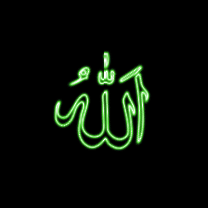Kata komputer berasal dari bahasa Latin yaitu Computare yang artinya menghitung. Dalam bahasa Inggris disebut to compute. Secara definisi komputer diterjemahkan sebagai sekumpulan alat elektronik yang saling bekerja sama, dapat menerima data (input),mengolah data (proses) dan memberikan informasi (output) serta terkoordinasi dibawah kontrol program yang tersimpan di memorinya. Jadi cara kerja komputer dapat kita
gambarkan sebagai berikut :
- CPU
- Input
- Device
- Processor
- Control Unit
- ALU
- Output
- Device
- ROM
- RAM
- Memori
Input Device, adalah perangkat-perangkat keras komputer yang
berfungsi untuk memasukkan data ke dalam memori komputer, seperti keyboard, mouse, joystick dan lain-lain.
Prosesor, adalah perangkat utama komputer yang mengelola seluruh aktifitas komputer itu sendiri. Prosesor terdiri dari dua bagian utama, yaitu ;
• Control Unit (CU), merupakan komponen utama prosesor yang mengontrol
semua perangkat yang terpasang pada komputer, mulai dari input device sampai output device.
• Arithmetic Logic Unit (ALU), merupakan bagian dari prosesor yang khusus
mengolah data aritmatika (menambah, mengurang dll) serta data logika (perbandingan).
Memori adalah media penyimpan data pada komputer. Memori ini terbagi atas 2macam, yaitu ;
• Read Only Memory (ROM), yaitu memori yang hanya bisa dibaca saja, tidak dapatdirubah dan dihapus dan sudah diisi oleh pabrik pembuat komputer. Isi ROM diperlukan pada saat komputer dihidupkan. Perintah yang ada pada ROM sebagian akan dipindahkan ke RAM. Perintah yang ada di ROM antara lain adalah perintah untuk membaca sistem operasi dari disk, perintah untuk mencek semua peralatan yang ada di unit sistem dan perintah untuk menampilkan pesan di layar. Isi ROM tidak akan hilang meskipun tidak ada aliran listrik. Tapi pada saat sekarang ini ROM telah mengalami perkembangan dan banyak macamnya, antara lain;
a. PROM (Programable ROM), yaitu ROM yang bisa kita program kembali dengan
catatan hanya boleh satu kali perubahan setelah itu tidak dapat lagi diprogram.
b. RPROM (Re-Programable ROM), merupakan perkembangan dari versi PROM
dimana kita dapat melakukan perubahan berulangkali sesuai dengan yang
diinginkan.
c. EPROM (Erasable Program ROM), merupakan ROM yang dapat kita hapus
dan program kembali, tapi cara penghapusannya dengan menggunakan sinar
ultraviolet.
d. EEPROM (Electrically Erasable Program ROM), perkembangan mutakhir dari
ROM dimana kita dapat mengubah dan menghapus program ROM dengan
menggunakan teknik elektrik. EEPROM ini merupakan jenis yang paling banyak
digunakan saat ini.
• Random Access Memori (RAM), dari namanya kita dapat artikan bahwa RAM
adalah memori yang dapat diakses secara random. RAM berfungsi untuk
menyimpan program yang kita olah untuk sementara waktu (power on) jika computer kita matikan, maka seluruh data yang tersimpan dalam RAM akan hilang. Tujuan dari RAM ini adalah mempercepat pemroses data pada komputer. Agar data yang kita buat tidak dapat hilang pada saat komputer dimatikan, maka diperlukan media penyimpanan eksternal, seperti Disket, Harddisk, PCMCIA card dan lain-lain.
Output Device, adalah perangkat komputer yang berguna untuk menghasilkan keluaran, apakah itu ke kertas (hardcopy), ke layar monitor (softcopy) atau keluaran berupa suara. Contohnya printer, speaker, plotter, monitor dan banyak yang lainnya.
Dari penjelasan diatas dapat kita simpulkan bahwa prinsip kerja komputer tersebut diawali memasukan data dari perangkat input, lalu data tersebut diolah sedemikian rupa oleh CPU sesuai yang kita inginkan dan data yang telah diolah tadi disimpan dalam memori komputer atau disk. Data yang disimpan dapat kita lihat hasilnya melalui perangkat keluaran.
2. Komponen-Komponen Komputer
Komputer terdiri dari tiga komponen utama yang tidak dapat dipisahkan, yaitu;
�� Hardware (perangkat keras), merupakan peralatan fisik dari komputer yang dapat kita
lihat dan rasakan. Hardware ini terdiri dari ;
Input/Output Device (I/O Device)
Terdiri dari perangkat masukan dan keluaran, seperti keyboard dan printer. (lihat sub menu periferal)
Storage Device (perangkat penyimpanan)
Merupakan media untuk menyimpan data seperti disket, harddisk, CD-I,dll.
Monitor /Screen
Monitor merupakan sarana untuk menampilkan apa yang kita ketikkan pada papan keyboard setelah diolah oleh prosesor. Monitor disebut juga dengan Visual Display Unit (VDU).
Casing Unit
Casing unit adalah tempat dari semua peralatan komputer, baik itu motherboard, card, peripheral lain dan Central Procesing Unit (CPU). Casing unit ini disebut juga dengan System Unit.
Central Procesing Unit (CPU)
Central Procesing Unit adalah salah satu bagian komputer yang paling penting,
karena jenis prosesor menentukan pula jenis komputer. Baik tidaknya suatu
komputer, jenis komputer, harga komputer, ditentukan terutama oleh jenis
prosesornya. Semakin canggih prosesor komputer, maka kemampuannya akan
semakin baik dan biasanya harganya akan semakin mahal.
Software (perangkat lunak), merupakan program-program komputer yang berguna untuk menjalankan suatu pekerjaan sesuai dengan yang dikehendaki. Program tersebut ditulis dengan bahasa khusus yang dimengerti oleh komputer.
Software terdiri dari beberapa jenis, yaitu ;
1. Sistem Operasi, seperti DOS, Unix, Novell, OS/2, Windows, dll.
Adalah software yang berfungsi untuk mengaktifkan seluruh perangkat yang
terpasang pada komputer sehingga masing-masingnya dapat saling berkomunikasi.
Tanpa ada sistem operasi maka komputer tak dapat difungsikan sama sekali.
2. Program Utility, seperti Norton Utility, Scandisk, PC Tools, dll.
Program utility berfungsi untuk membantu atau mengisi kekurangan/kelemahan dari system operasi, misalnya PC Tools dapat melakukan perintah format sebagaimana DOS, tapi PC Tools mampu memberikan keterang dan animasi yang bagus dalam proses pemformatan. File yang telah dihapus oleh DOS tidak dapat dikembalikan lagi tapi dengan program bantu hal ini dapat dilakukan.
3. Program Aplikasi, seperti GL, MYOB, Payroll, dll.
Merupakan program yang khusus melakukan suatu pekerjaan tertentu, seperti
program gaji pada suatu perusahaan. Maka program ini hanya digunakan oleh
bagian keuangan saja tidak dapat digunakan oleh departemen yang lain. Biasanya program aplikasi ini dibuat oleh seorang programmer komputer sesuai dengan permintaan/kebutuhan seseorang/lembaga/perusahaan guna keperluan interennya.
4. Program Paket, seperti MS-Word, MS-Excel, Lotus 125, dll
Adalah program yang disusun sedemikian rupa sehingga dapat digunakan oleh
banyak orang dengan berbagai kepentingan. Seperti MS-Word, dapat digunakan
oleh departemen keuangan untuk membuat nota, atau bagian administrasi untuk membuat surat penawaran dan lain sebagainya.
5. Bahasa Pemrograman, Pascal, Fortran, Clipper, dBase, dll.
Merupakan software yang khusus digunakan untuk membuat program komputer,
apakah itu sistem operasi, program paket dll. Bahasa pemrograman ini biasanya
dibagi atas 3 tingkatan, yaitu ;
1. Low Level Language, bahasa pemrograman generasi pertama, bahasa
pemrograman jenis ini sangat sulit dimengerti karena instruksinya menggunakan bahasa mesin. Biasanya yang mengerti hanyalah pembuatnya saja.
2. Midle Level Language, merupakan bahasa pemrograman tingkat menengah
dimana penggunaan instruksi sudah mendekati bahasa sehari-hari, walaupun
begitu masih sulit untuk di mengerti karena banyak menggunakan singkatansingakatan seperti STO artinya simpan (singkatan dari STORE) dan MOV artinya pindah (singkatan dari MOVE).Yang tergolong kedalam bahasa ini adalah Assembler, ForTran (Formula Translator).
3. High Level Language, merupakan bahasa tingkat tinggi yang mempunyai ciri
mudah dimengerti, karena menggunakan bahasa sehari-hari, seperti BASIC,
COBOL, dBase dll. Brainware (User), adalah personil-personil yang terlibat langsung dalam
Pemakaian komputer, seperti Sistem analis, programmer, operator, user, dll. Pada organisasi yang cukup besar, masalah komputerisasi biasanya ditangani oleh bagian khusus yang dikenal dengan bagian EDP (Electronic Data Processing), atau sering disebut dengan EDP Departemen, yang dikepalai oleh seorang Manager EDP.
Penggolongan Komputer
Beberapa tahun lalu, penggolongan komputer dilakukan atas dasar besarnya RAM yang ada tiap komputer. Waktu itu, komputer yang memiliki memori atau RAM antara 512 KB hingga 1 MB disebut dengan Komputer Mikro dan yang memiliki RAM lebih dari 1 MB disebut Komputer Mini. Penggolongan seperti ini sekarang tidak tepat lagi, karena komputer sakupun sekarang sudah banyak yang memiliki RAM lebih besar dari 1 MB. ( 1 MB = 1.024 KB)
Penggolongan jenis-jenis komputer yang lebih tepat adalah berdasarkan jenis
prosesor yang ada pada komputer, karena kemampuan kerja komputer ditentukan oleh kemampuan prosesornya, semakin tinggi jenis prosesor yang digunakan, maka semakin tinggi pulalah kinerja dari komputer tersebut.
Penggolongan komputer berdasarkan criteria lain masih dimungkinkan, misalnya berdasarkan ukuran fisik, system operasi, dan jenis
data yang diolah. (lihat tabel )
Dasar Penggolongan Jenis Komputer:
- Generasi I ( 1946 - 1959 )
- Generasi II ( 1960 - 1965 )
- Generasi III ( 1966 - 1970 )
- Generasi IV ( 1971 - sekarang )
- Generasi V ( pemanfaat teknologi Artificial
- Inteligence (AI))
- Prosesor Mainframe
- Minikomputer
- IBM compatible atau PC
- Macintosh
Bentuk dan ukuran Fisik Tower
Desktop
Portable
Laptop
Komputer
Notebook
Sub notebook (handbook)
Palmtop (handheld)
Sistem Operasi UnixNetware
DOS
OS/2
Windosw NT (Network Technology)
System
NextStep
Jenis data yang diolah AnalogDigital
Hybrid
3.1 Jenis Komputer Berdasarkan ProsesorBerdasarkan prosesornya, komputer digolongkan ke dalam tiga bagian, yaitu
mainframe, minicomputer dan Personal Computer (PC). Penggolongan ini dalam beberapa tahun mendatang akan semakin kabur dan mungkin akan hilang, karena komputer mainframe dan mini mengalami perkembangan yang lambat, sementara komputer PC berkembang terus dengan pesatnya.
a. Mainframe adalah komputer yang prosesornya mempunyai kemampuan sangat besar, karena ditujukan untuk banyak pemakai. Mainframe menyediakan sedikit waktu dan sebagian memorinya untuk setiap pemakai (user), kemudian berpindah lagi kepada pemakain lain, lalu kembali kepemakai yang pertama. Perpindahan ini tidak dirasakan oleh pemakai, seolah-olah tidak ada apa-apa. Mainframe disediakan untuk banyak pemakai (multi user) dan setiap pemakai dapat menggunakan program yang berbeda pada saat yang sama (multitasking). Komputer mainframe mempunyai CPU yang berada pada satu mesin sendiri, mempunyai perangkat penyimpanan, komunikasi di satu mesin sendiri dan dihubungkan dengan banyak terminal yang terdiri dari keyboard dan monitor saja. Komputer jenis ini biasanya digunakan pada perusahaan yang
berskala besar, seperti kantor pusat penerbangan nasional. Komputer mainframe saat sekarang kalah saing dengan komputer PC dengan teknologi internet.
b. Minicomputer sebenarnya adalah bentuk mini dari komputer mainframe. Kalau mainframe dapat memiliki ribuan terminal, komputer mini lebih terbatas hanya sampai puluhan dan mungkin hanya ratusan. Komputer mini
ditujukan untuk perusahaan yang tidak begitu besar tetapi juga tidak begitu kecil. Komputer mini cocok untuk perguruan tinggi yang hanya memiliki satu atau dua fakultas, pabrik yang produknya hanya untuk memenuhi kebutuhan
daerah setempat. Komputer mini ini sekarang jarang dipakai, karena lebih
fleksibel menggunakan komputer PC dengan teknologi Local Area Networknya (LAN)
c. Personal Computer (PC) atau komputer pribadi
adalah komputer yang ditujukan untuk satu pemakai dengan satu pemakain program aplikasi pada suatu saat. Oleh karenanya, perangkatnya dapat diringkas ke dalam satu mesin saja. Komputer ini memiliki monitor, keyboard dan CPU. Namun didalam CPU ini sebenarnya tidak hanya terdapat prosesor saja, tetapi juga ada perangkat penyimpanan dan mungkin saja dipasangi perangkat tambahan (periferal). Komputer jenis inilah yang paling banyak digunakan, baik itu di rumah, kantor, lembaga kursus, sekolah dll. Dengan menambahkan berbagai perangkat tambahan, komputer PC dapat menandingi komputer mainframe dan mini, seperti telah dijelaskan diatas.
3.2 Jenis Komputer Berdasarkan Bentuk dan Ukuran FisikPerlu diketahui bahwa komputer tidak dibedakan kemampuannya berdasarkan ukuran
fisiknya. Bukan berarti komputer yang kecil bentuknya berarti kecil pula
kemampuannya.
a. Tower (menara) adalah yang biasanya diletakkan disamping atau dibawah meja, karena ukurannya yang relatif besar, sehingga memenuhi meja. Komputer ini biasanya banyak memiliki ruang didalamnya dan banyak memiliki expansion slot (tempat untuk memasang card tambahan), sehingga bisa ditambahkan dengan berbagai perangkat tambahan.
b. Desktop (meja) adalah komputer yang ukuran sedikit lebih kecil dari dari Tower, tetapi biasanya diletakkan diatas meja. Komputer ini paling banyak dipakai karena harganya yang lebih murah bila dibandingkan dengan bentuk yang lain. Komputer yang kita pakai sekarang ini adalah jenis desktop.
c. Portable (mudah dibawah-bawah) adalah komputer yang ukuran sedikit lebih kecil dari Desktop, karena bagian-bagiannya dapat dirangkai menjadi satu kotak saja, sehingga mudah dibawa kemana-mana.
Komputer ini ditujukan bagi pemakai yangsering bertugas dilapangan, misalnya insinyur yang bertugas menyelesaikan suatu rumah atau peneliti yang mengumpulkan data dilokasi yang jauh dari kantornya. Komputer ini kurang popular karena relatif besar dan berat.
d. Notebook (buku catatan) adalah computer yang ukurannya sebesar buku catatan (yang banyak dipakai pelajar dan mahasiswa Amerika) saja. Notebook mempunyai ukuran yang sama dengan kerta kuarto, yaitu 8 ½ x 11 inci, tebalnya berkisar 1 hingga 1 ½ inci dan beratnya antara 4 sampai 6 kg.
e. Subnotebook adalah komputer yang ukuran ada
diantara komputer notebook dan palmtop. Ukuran komputer ini sedikit lebih kecil dari notebook karena ada sebagian perangkat yang tidak dipasang, biasanya disk drive.
f. Palmtop adalah komputer yang dapat digenggam, karena ukurannya yang sangat kecil, kira-kira sedikit lebih kecil dibandingkan kaset video Beta. Komputer ini sering disebut handheld computer. Komputer ini tidak memerlukan aliran listrik, melainkan baterai kecil biasa (ukuran AA). Kelemahan dari komputer ini adalah layarnya yang terlalu kecil dan
keyboardnya sedikit lebih kecil dari ukuran standar, sehingga menyulitkan pamakai.
3.3 Komputer Berdasarkan Jenis Data yang DiolahBerdasarkan pada data yang diolahnya, komputer dapat dibagai atas tiga bagian,yaitu ;
a. Komputer Analog digunakan untuk mengolah data kualitatif, bekerja secara kontinu dan parallel, biasanya tidak memerlukan bahasa perantara.
Contohnya komputer yang digunakan dirumah sakit untuk mengukur suhu,
kecepatan suara, voltase listrik dll.
b. Komputer Digital digunakan untuk
mengolah data kuantitatif (huruf, angka,
kombinasi huruf & angka, karakter-karakter khusus) biasanya memerlukan bahasa perantara. Contohnya komputer PC dll.
c. Komputer Hybrid, merupakan kombinasi antara komputer analog dengan digital. Contohnya Facsimile.
4. Perangkat Tambahan (periferal)
Untuk meningkatkan kinerja dari komputer, maka komputer harus memasukkan perangkat tambahan yang dipasang pada motherboardnya, terutama bagian yang bertugas menerima tambahan peralatan (expansion slot). Contoh periferal Ethernet card yang berguna untuk menguhubungkan komputer PC dengan komputer PC lainnya. Contoh salah satu model ethernet card adalah ;
Banyak perifel lain yang mampu menambah kemampuan komputer menjadi mesin yang lain.
Periferal
1. Network Card
2. Modem
3. Midi Card
4. TV Card,
dll
Input Device
1. Keyboard
2. Mouse
3. Joystick
4. Track Ball
5. Light Pen
6. Ocr Scanner
7. Image Scanner
8. Bar Code Reader
9. Digitizer
10. Voice Recognition
11. Touch Screen
12. Video Player
13. Kamera,
dll
Output Device
1. Speaker
2. Monitor
3. Printer
4. Projector, dll
CPU
1. Prosesor
2. RAM
1. ROM
Storage Device
2. Disket
3. Harddisk
4. CD-ROM
5. Optical Disk
6. PCMCIA Card
7. Magnetic Tape
8. Cartridge
Copyright © 2003 Ilmukomputer.com




 22.10
22.10
 rezapermadi
rezapermadi